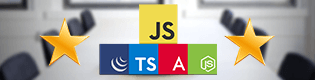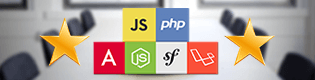Hasta aquí conseguimos que el control de la maquina vía comandos, de forma muy rápida, pero quizás nos puede interesar usar aplicaciones del servidor remoto de manera gráfica y que funcionen mas fluidamente que en un escritorio remoto. Para esto tenemos que tener configuradas las opciones X11 en los ficheros de configuración de SSH.
En el cliente Linux
Esto lo podemos hacer con SSH con el siguiente comando
ssh -X -p 22 usuario@servidor aplicación
Con el parámetro -X indicamos que vamos a ejecutar programas con interface gráfica, con -p indicamos el puerto, indicamos el usuario y la ip o nombre del servidor, y por ultimo el nombre del programa a ejecutar.
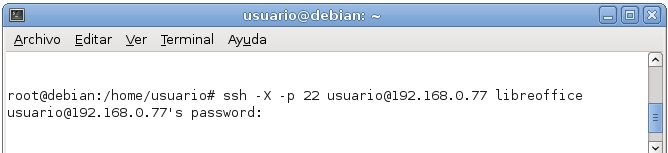
Voy a ejecutar programas del servidor remoto con Debian Wheezy que no están en Debian Squeeze como por ejemplo Libreoffice.
La aplicación se abre sin ningún problema y funciona muy rápido.
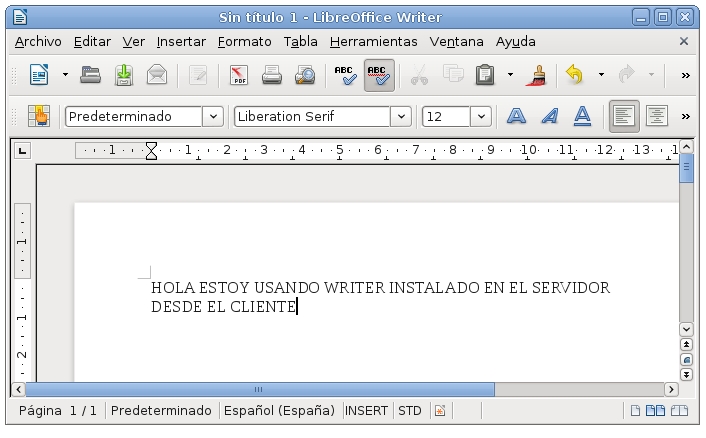
Si intentamos guardar el fichero estaremos navegando por el sistema de ficheros del servidor y lo podemos guardar sin ningún problema.

En cliente Windows
En Windows necesitamos el programa Xming para poder ejecutar aplicaciones gráficas via SSH.
Descargamos Xming desde su repositorio en sourceforge
Lo instalamos.
Iniciamos Putty y vamos al apartado X11, activamos Enable X11 forwarding esto nos permitirá ejecutar aplicaciones graficas del cliente en el servidor.
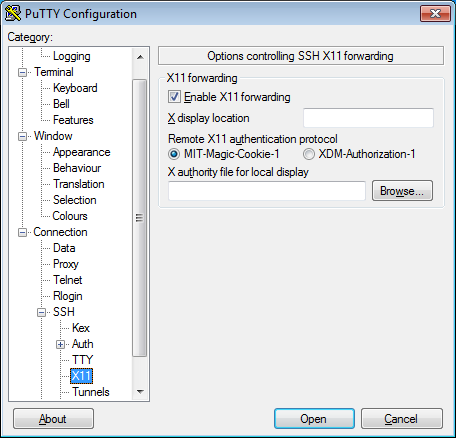
El siguiente paso es abrir la conexión ssh con el servidor.
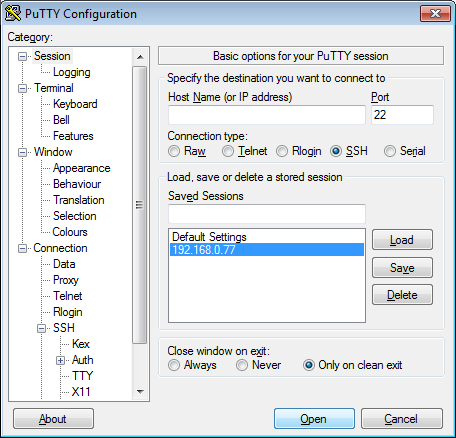
La consola hay que dejarla abierta.
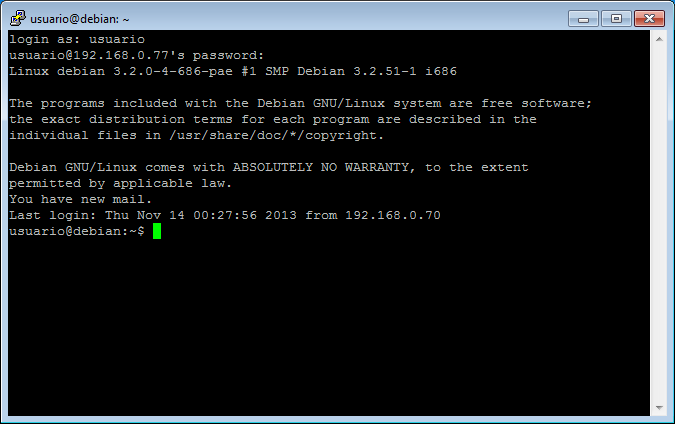
Ahora entramos en el menu de inicio > Xming > Xlaunch este programa nos permite ejecutar programas del servidor. Elegimos Multiple Windows, display number 10 y damos siguiente.
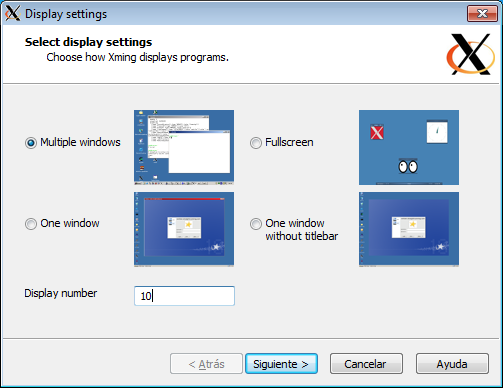
Seleccionamos “Start a program”.
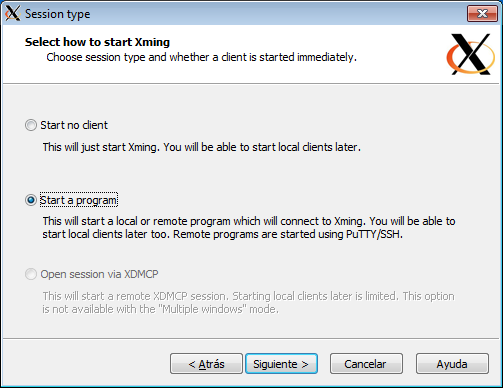
Podemos abrir Nautilus para tener acceso visual al sistema de ficheros de Debian. Usamos Putty y nos conectamos con el usuario usuario al servidor con esta ip.
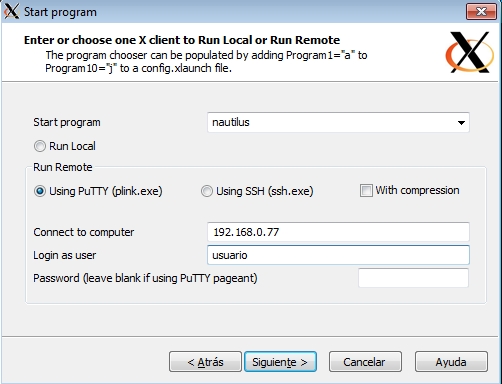
Nos pedirá la contraseña de usuario.
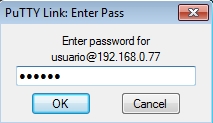
Y nos aparecerá el acceso al navegador de ficheros del servidor Debian Wheezy.
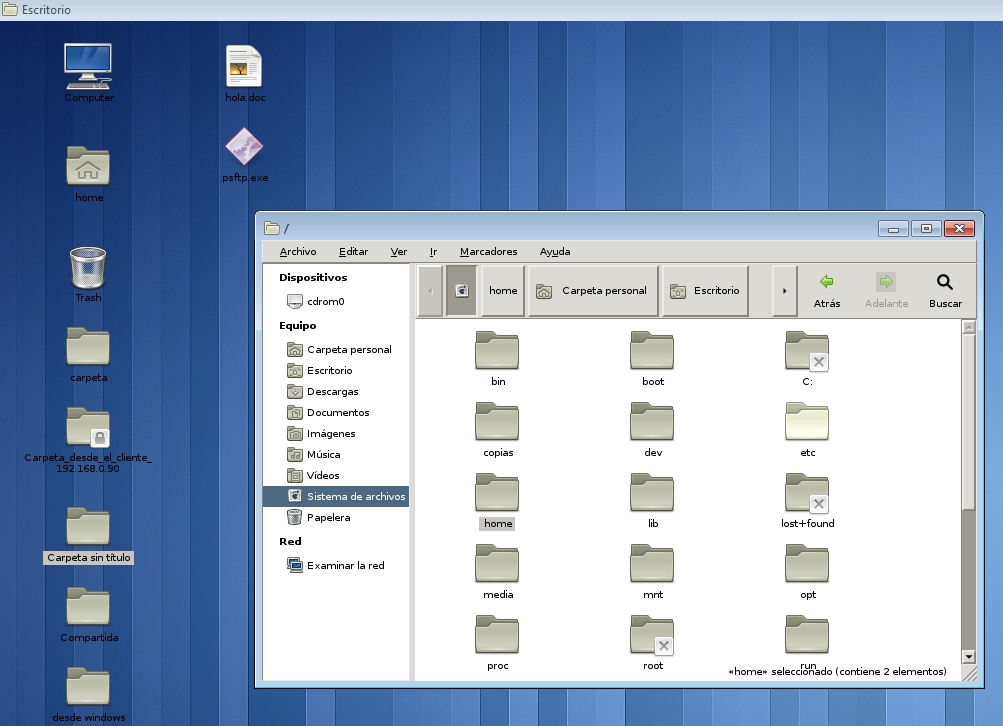
Si abrimos con XLaunch otro programa como por ejemplo geany nos lo abrirá sin problemas.